【C++物理引擎深度解析】:调试技术与常见问题追踪
发布时间: 2024-12-10 00:17:57 阅读量: 25 订阅数: 12 


实现SAR回波的BAQ压缩功能
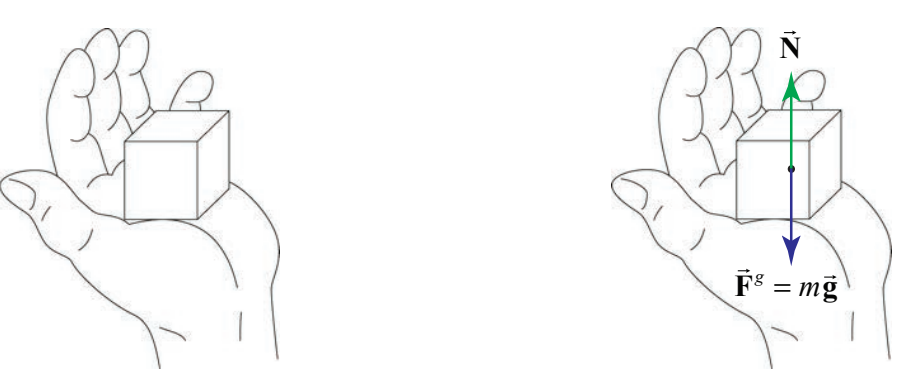
# 1. C++物理引擎基础概念与架构
## 1.1 物理引擎定义
在游戏和虚拟现实开发中,物理引擎负责模拟和计算物体在虚拟环境中的物理行为。它的主要目的是通过计算力学公式来模拟现实世界的物理现象,如重力、弹性、碰撞、摩擦等。
## 1.2 核心功能组件
物理引擎包括多个功能组件,如碰撞检测系统、物体运动学算法、刚体动力学、布料模拟等。这些组件共同作用,为游戏或模拟世界提供一个可信的物理环境。
## 1.3 与游戏引擎的集成
物理引擎通常被集成到游戏引擎中,以便开发者能够轻松地实现物理效果。集成工作包括物理世界设置、物体属性定义、事件处理等步骤,确保物理行为与游戏逻辑的无缝对接。
# 2. C++物理引擎中的数学基础
### 2.1 向量和矩阵的运算
向量和矩阵是物理引擎中用于表示和处理物理模拟数据的两种基本数学工具。它们在游戏和模拟领域中扮演着重要角色,提供了一种高效的方式来计算位置、速度、旋转以及其他重要的物理量。
#### 2.1.1 向量的基本操作和性质
向量是具有大小和方向的量。在二维和三维空间中,向量常被用来表示位置、速度、加速度和力。向量的基本操作包括点积、叉积以及向量加法和减法。
**点积**:也称为标量积或内积,其结果是一个标量值。两个向量的点积表示了这两个向量在各坐标轴上分量乘积的总和。在二维空间中,向量 `A(x1, y1)` 和向量 `B(x2, y2)` 的点积定义如下:
```
A · B = x1 * x2 + y1 * y2
```
**叉积**:在二维空间中,叉积并不产生一个向量,而是产生一个标量值,表示两个向量构成的平行四边形的面积。在二维空间中,向量 `A(x1, y1)` 和向量 `B(x2, y2)` 的叉积定义如下:
```
A × B = x1 * y2 - y1 * x2
```
如果叉积的结果为正,表示向量B在向量A的逆时针方向;如果结果为负,则表示向量B在向量A的顺时针方向。
**向量加法和减法**:向量的加法和减法是通过将对应分量相加或相减得到的。例如,两个向量 `A(x1, y1)` 和 `B(x2, y2)` 的加法操作如下:
```
A + B = (x1 + x2, y1 + y2)
```
这些基本操作在物理引擎中非常常见,用于实现向量的缩放、旋转、反射等。
#### 2.1.2 矩阵在物理引擎中的应用
矩阵是向量运算的扩展,可以用来表示和执行线性变换。在物理引擎中,矩阵经常被用于处理旋转、缩放和投影等变换。
**矩阵乘法**:可以看作是向量的集合变换。一个矩阵乘以一个向量,可以得到另一个向量。例如,3x3旋转矩阵 `R` 和二维向量 `V` 的乘法操作如下:
```
R * V = [ r11 r12 r13 ] [ x ] [ r11*x + r12*y + r13 ]
[ r21 r22 r23 ] * [ y ] = [ r21*x + r22*y + r23 ]
[ r31 r32 r33 ] [ 1 ] [ r31*x + r32*y + r33 ]
```
矩阵在物理模拟中特别有用,因为它们可以表示复杂的变换,如物体在三维空间中的旋转和缩放。
### 2.2 几何碰撞检测
在物理模拟中,碰撞检测是核心问题之一,它决定了物理世界中对象何时以及如何互动。碰撞检测通常包括点、线、多边形等多种形状之间的交互检测。
#### 2.2.1 点与多边形碰撞检测
点与多边形的碰撞检测是指判断一个点是否在多边形内部。在二维空间中,这通常通过射线法来实现,即从点发出一条射线,然后检查这条射线与多边形各边的交点个数。
**射线法实现步骤**:
1. 确定点的位置。
2. 从该点出发,在任意方向发出一条射线。
3. 计算射线与多边形各边的交点。
4. 如果交点的总数为奇数,则点在多边形内部;如果为偶数,则点在多边形外部。
#### 2.2.2 线段与线段的碰撞检测
线段与线段的碰撞检测是指判断两段线是否有交点。这个过程通常涉及到计算线段的方向向量和确定两线段是否在同一平面内。
**检测步骤**:
1. 计算两个线段的参数化表示。
2. 利用参数化的线段方程来求解交点。
3. 确定是否存在满足两个方程的参数值。
4. 如果存在,计算出交点的坐标。
### 2.3 物体运动学基础
运动学是物理引擎中研究物体运动的学科,不涉及力和质量。线性运动和角速度是物体运动学中的两个基本概念。
#### 2.3.1 线性运动和角速度
**线性运动**是指物体沿直线路径移动。线性运动的基本公式可以描述物体的位置、速度和加速度之间的关系:
```
s = s0 + v*t + 0.5*a*t^2
```
其中,`s` 是最终位置,`s0` 是初始位置,`v` 是初始速度,`a` 是加速度,`t` 是时间。
**角速度**是指物体围绕某个轴旋转的快慢。角速度的公式为:
```
ω = Δθ / Δt
```
其中,`Δθ` 是物体旋转的角度,`Δt` 是时间。
#### 2.3.2 力和加速度的关系
在经典物理学中,牛顿的第二定律定义了力和加速度之间的关系:
```
F = m*a
```
其中,`F` 表示力的大小,`m` 表示物体的质量,`a` 表示物体的加速度。这个关系是模拟物体如何响应外力作用的基础。
在物理引擎中,通过这些基本的运动学公式可以实现对物体运动的模拟。例如,在虚拟环境中,可以使用这些公式来模拟车辆的直线行驶或飞机的平稳飞行。
以上所述的数学基础对于理解和实现物理引擎中的物理模拟至关重要,它们是构建真实感物理引擎的基石。下一章节,我们将探索如何通过调试技术来优化物理引擎的性能和准确性。
# 3. C++物理引擎调试技术
## 3.1 物理引擎的调试工具和方法
### 3.1.1 内置调试日志系统
调试日志系统是物理引擎开发中不可或缺的一部分,它允许开发者记录引擎运行时的各种信息。这些信息可以是普通的日志信息,也可以是性能统计、错误报告等。在C++中,通过`printf`或者`std::cout`等标准输出进行调试是最基本也是最直接的方式,但实际开发中往往需要更复杂的日志系统。
示例代码:
```cpp
#include <iostream>
#include <fstream>
#include <string>
class Logger {
public:
enum Level { DEBUG, INFO, WARN, ERROR };
static void Log(const std::string &message, Level level) {
static const char *levelNames[] = {"DEBUG", "INFO", "WARN", "ERROR"};
static const std::string filename = "PhysicsEngineLog.txt";
std::ofstream file(filename, std::ios::app);
if (file.is_open()) {
file << "[" << levelNames[level] << "] " << message << std::endl;
}
file.close();
}
};
#define LOG_LEVEL Logger::INFO
// 使用日志记录
Logger::Log("Object A colliding with object B", Logger::DEBUG);
```
在上述代码中,我们定义了一个`Logger`类,用于记录不同级别的日志信息。通过`Log`函数,我们可以将信息输出到`PhysicsEngineLog.txt`文件中。这样做不仅可以避免在控制台输出过多的调试信息,还能方便地保留日志以供后续分析。
### 3.1.2 外部调试工具的应用
除了内置日志系统外,C++物理引擎开发者通常也会使用外部调试工具。例如,使用`gdb`(GNU Debugger)进行程序的调试,或者使用`Valgrind`检测内存泄漏等问题。这些工具能够深入程序内部运行,为开发者提供更加详细的调试信息。
使用`gdb`调试器,开发者可以设置断点、单步执行、查看调用栈和变量状态等。以下是使用`gdb`进行调试的基本步骤:
1. 编译时加入调试信息:
```bash
g++ -g -o physics_engine physics_engine.cpp
```
2. 启动`gdb`并加载程序:
```bash
gdb ./physics_engine
```
3. 设置断点:
```gdb
(gdb) break main
```
4. 运行程序:
```gdb
(gdb) run
```
5. 单步执行:
```gdb
(gdb) next
```
6. 查看变量:
```gdb
(gdb) print variableName
```
这些步骤能够帮助开发者逐步检查程序的运行状态,定位和修复bug。
## 3.2 性能分析与瓶颈识别
### 3.2.1 CPU和内存使用监控
在物理引擎的开发和优化过程中,监控CPU和内存的使用情况至关重要。这有助于识别性能瓶颈,从而针对性地进行优化。开发者通常会使用性能分析工具如`perf`(在Linux上)和Visual Studio自带的性能分析器(在Windows上)。
使用`perf`的基本步骤如下:
1. 启动性能分析:
```bash
sudo perf record ./physics_engine
```
2. 查看报告:
```bash
```
0
0





